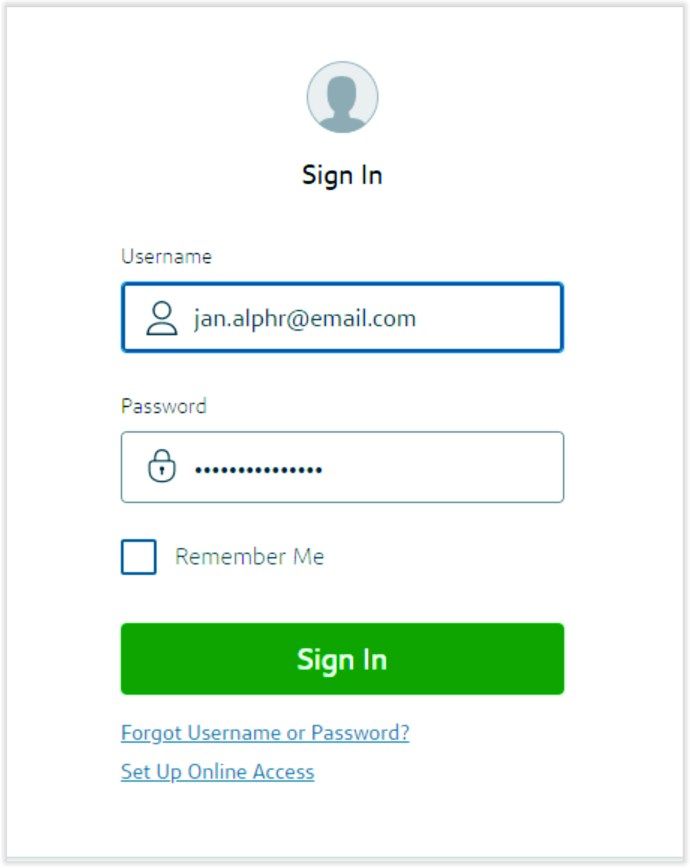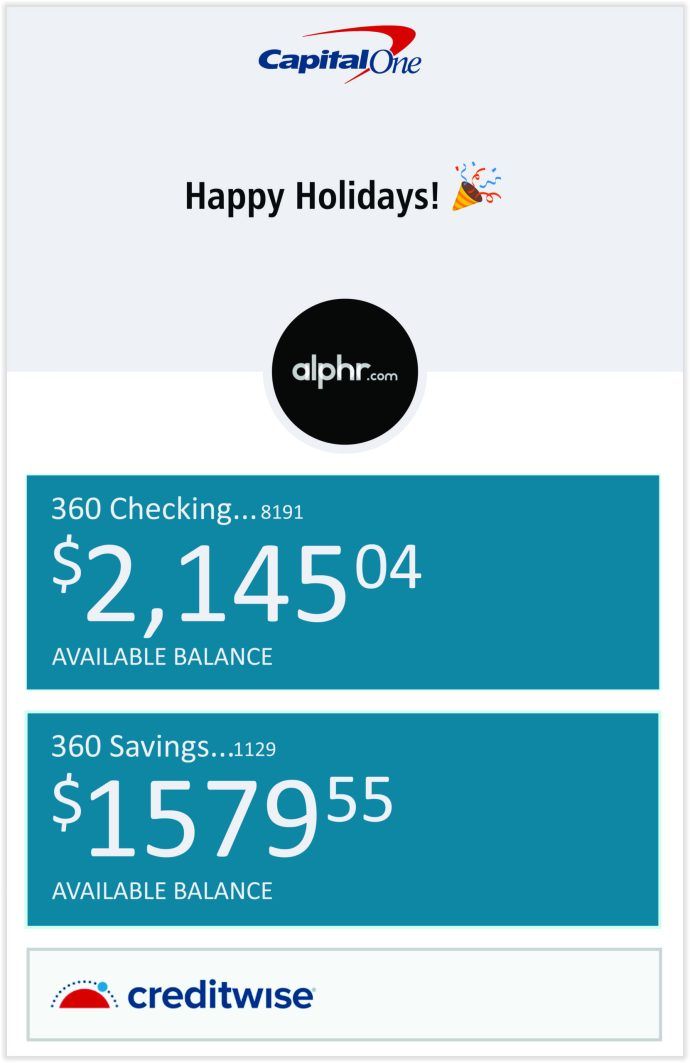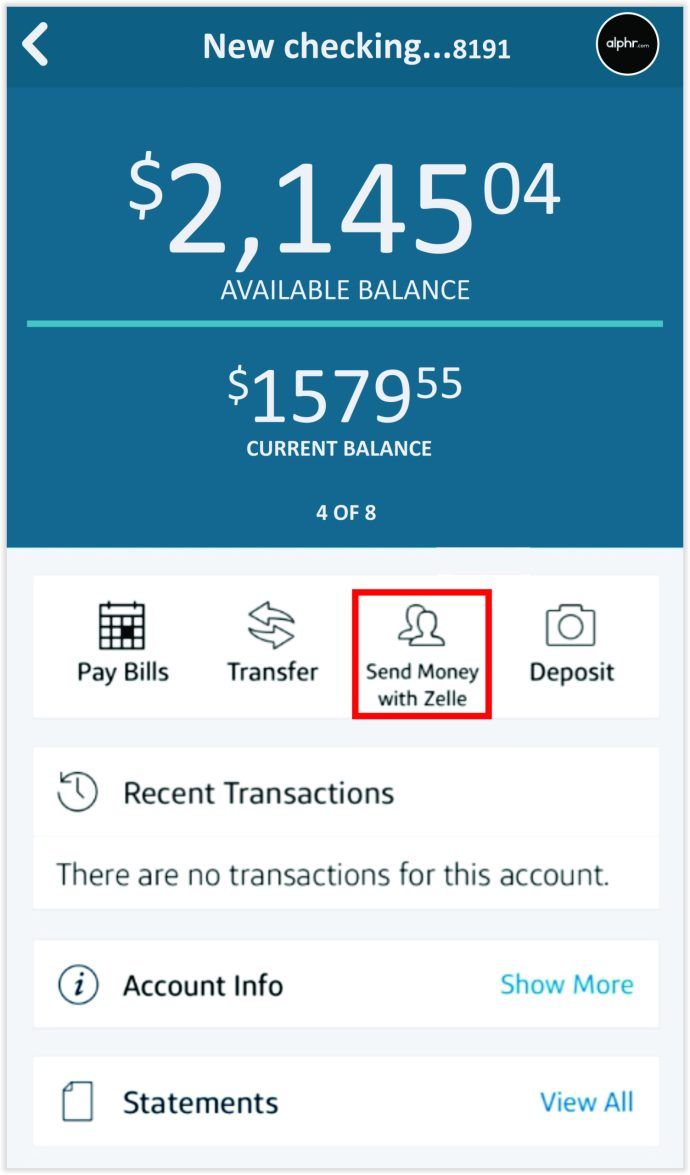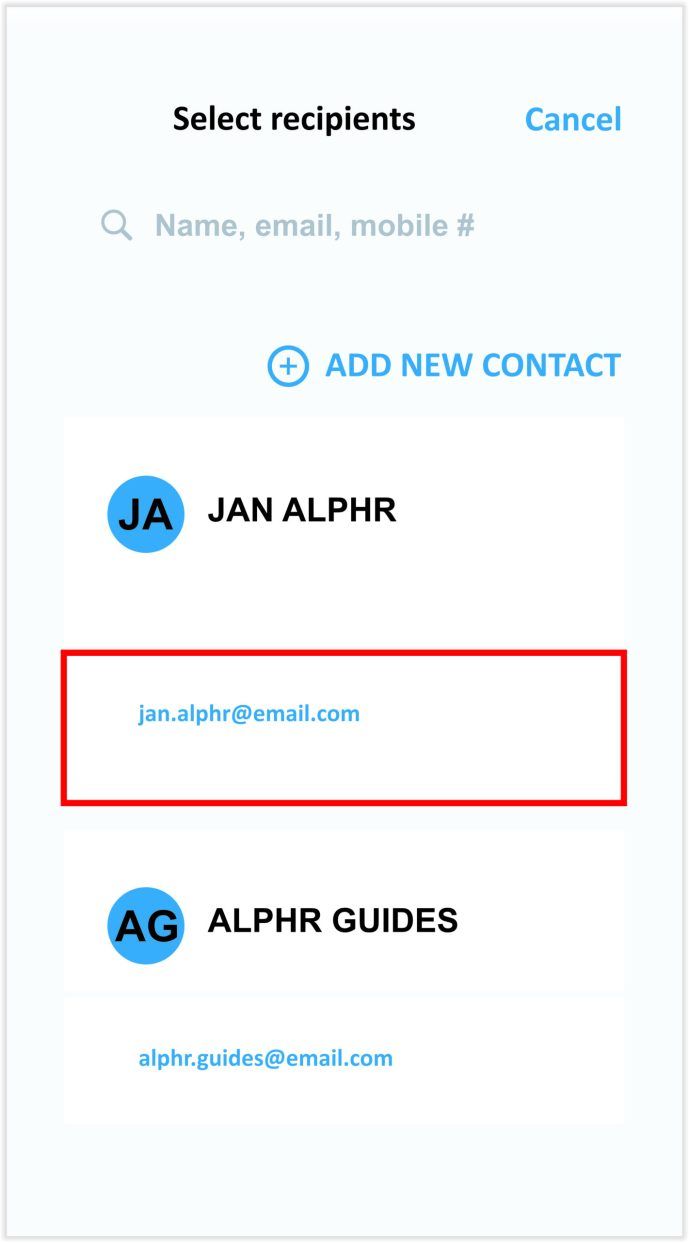Zelle е услуга за транзакции, поддържана от множество банки в САЩ, включително Wells Fargo. Позволява на потребителите си да изпращат и получават пари, без да пътуват физически до място на трета страна. Транзакциите се случват в рамките на минути, така че е лесно да помогнете на близък при спешни случаи или да изпратите пари на приятел, който току-що е платил сметката на ресторанта.

Но колко пари могат да изпращат потребителите всеки месец? Каква е максималната сума? Освен това, има ли ограничение за това колко други хора могат да получат? Ще отговорим на тези актуални въпроси в следващия раздел.
Ограничение на транзакциите за Wells Fargo и други банки
Zelle е удобен метод за извършване на транзакции. Ето защо много хора предпочитат това като начин за получаване на пари. Например може да се наложи да изпратите пари на член на семейството за сметките им. Въпреки това, каква е максималната сума, която можете да изпращате на някого всеки ден?
Най-общо казано, Zelle ограничава потребителите си до изпращане на приблизително $ 1000 на седмица или до $ 5000 на месец. Това варира от банка до банка, така че не забравяйте да проверите лимита за изпращане на вашата банка. Клиентите на Wells Fargo имат дневен лимит от $ 2500 и месечен лимит от $ 20,000.
Wells Fargo обаче заявява, че може или да намали, или да увеличи тази сума в зависимост от това колко дълго потребителят има акаунта или източника на пари. Ако даден потребител планира да изпрати по-големи суми пари, най-добре е лично да се свърже с Wells Fargo и да попита за максималния си лимит за транзакции.
Забележка : Имайте предвид, че Wells Fargo може да промени тази сума по всяко време. Ето защо е от съществено значение да проверите уебсайта им за актуализирана информация. Ето връзка трябва да маркирате. В раздел D ще видите максималната сума, която Wells Fargo позволява на своите клиенти да изпращат чрез Zelle.

Клиентите, използващи Bank of America, имат същия лимит като клиентите на Wells Fargo. Chase има различен лимит за частни клиенти и фирми. Тези, които използват частен акаунт, имат дневен лимит от $ 2000 и месечен лимит от $ 16 000. Фирмите могат да извършват ежедневно плащане от $ 5000 или $ 40 000 на месец.
Какво ще стане, ако моята банка не използва Zelle?
Броят на банките, които си сътрудничат със Zelle, нараства всеки ден. Ако вашата банка работи с тях, тогава не е нужно много да се направи. Можете да изпратите парите на друго лице чрез онлайн сметката на банката или мобилно приложение.
Но какво, ако вашата банка и Zelle не са партньори? Можете ли все пак да изпращате пари чрез тази платформа? Краткият отговор е „Да.“ Всичко, което трябва да направите, е да изтеглите приложението, което е достъпно за Android и ios потребители. След това свържете кредитната си карта и можете да започнете да изпращате пари.
Как да направите транзакция
Ако сте нов в Zelle и искате да извършите плащане, ето какво трябва да направите:
- Стартирайте мобилното приложение на банката си или отворете страницата на уебсайта на банката и влезте в сметката си. Всяка банка има своя собствена система.
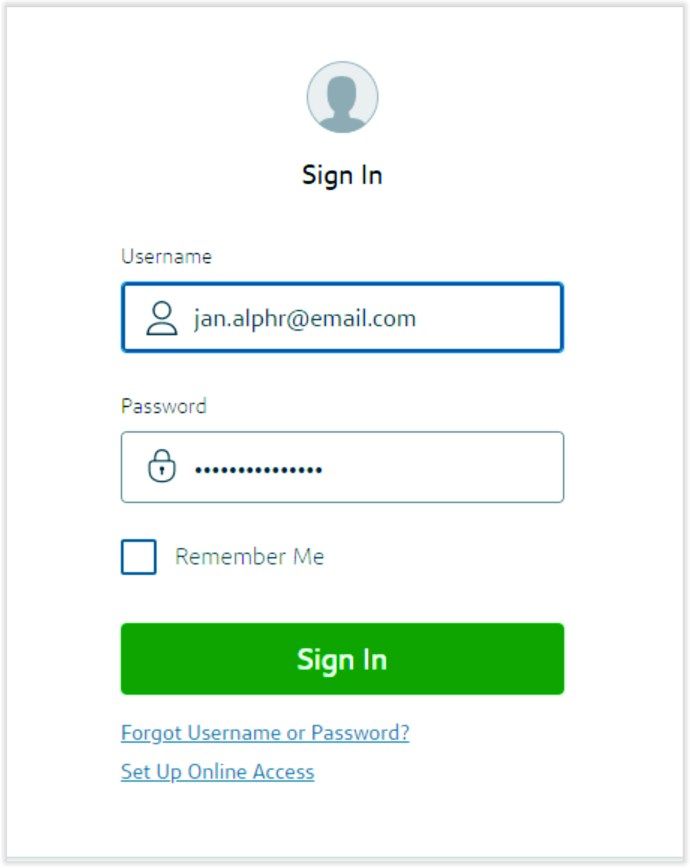
- След като отворите приложението, ще видите колко пари имате в сметката.
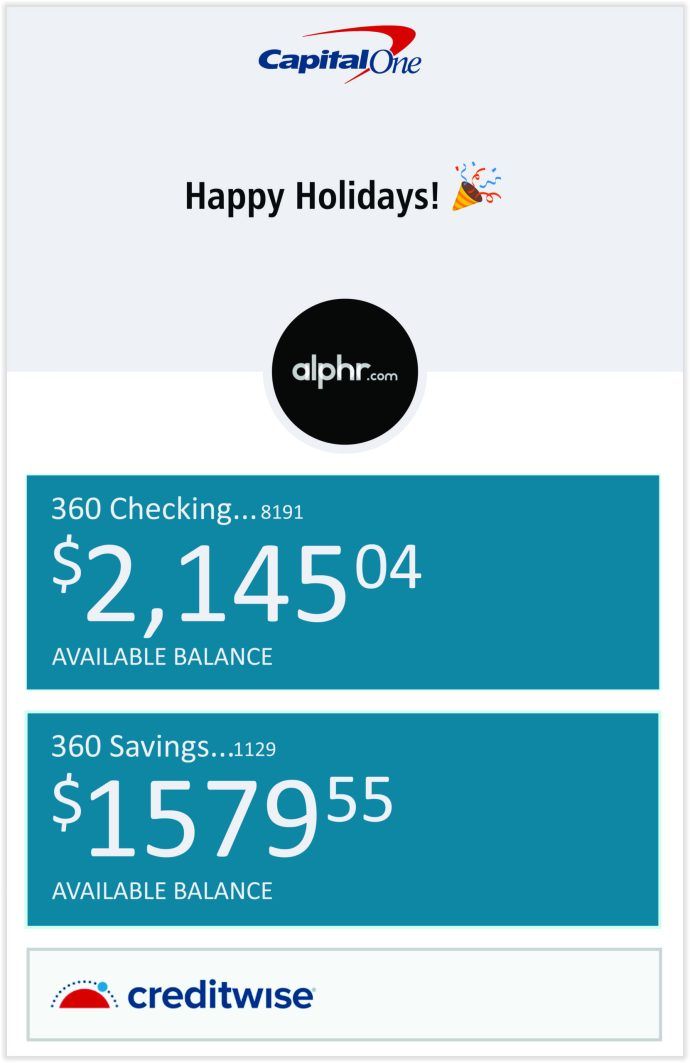
- Ще видите Изпращане на пари с Zelle. За да изпратите плащане, натиснете Изпращане на пари.
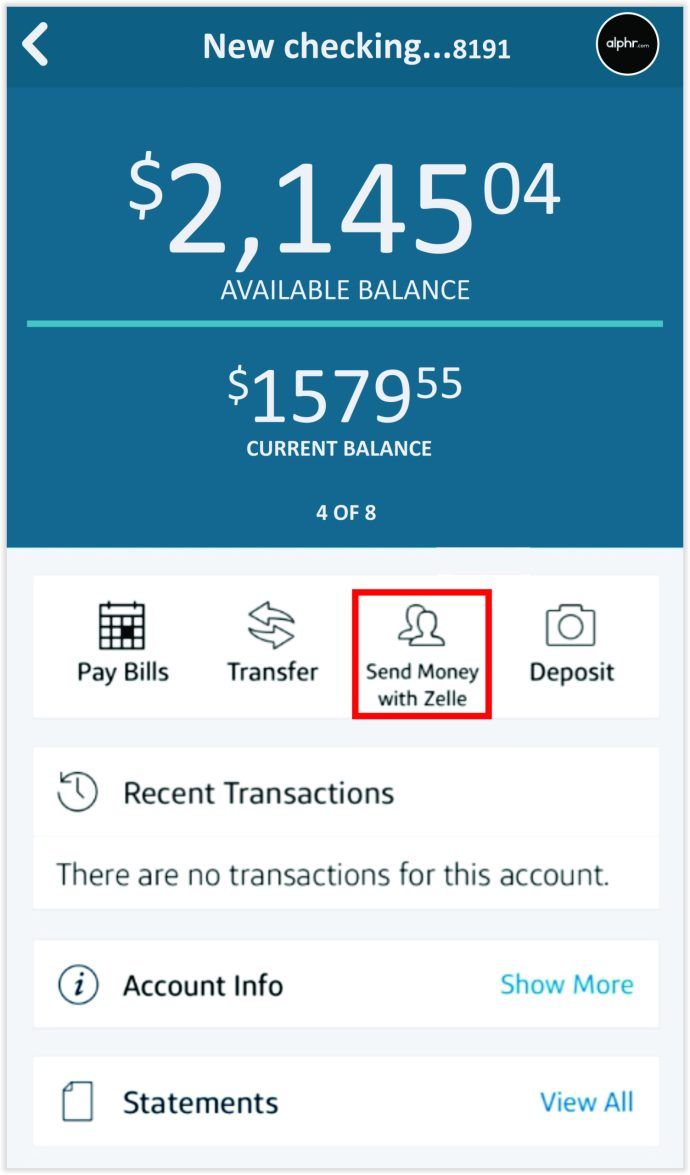
- Това ще отвори списъка с предишните ви получатели и контактите от телефона ви. Ако човекът, който трябва да получи пари, вече е в списъка ви, просто го докоснете. В противен случай напишете имейл адреса и номера за контакт на получателя в полето за търсене.
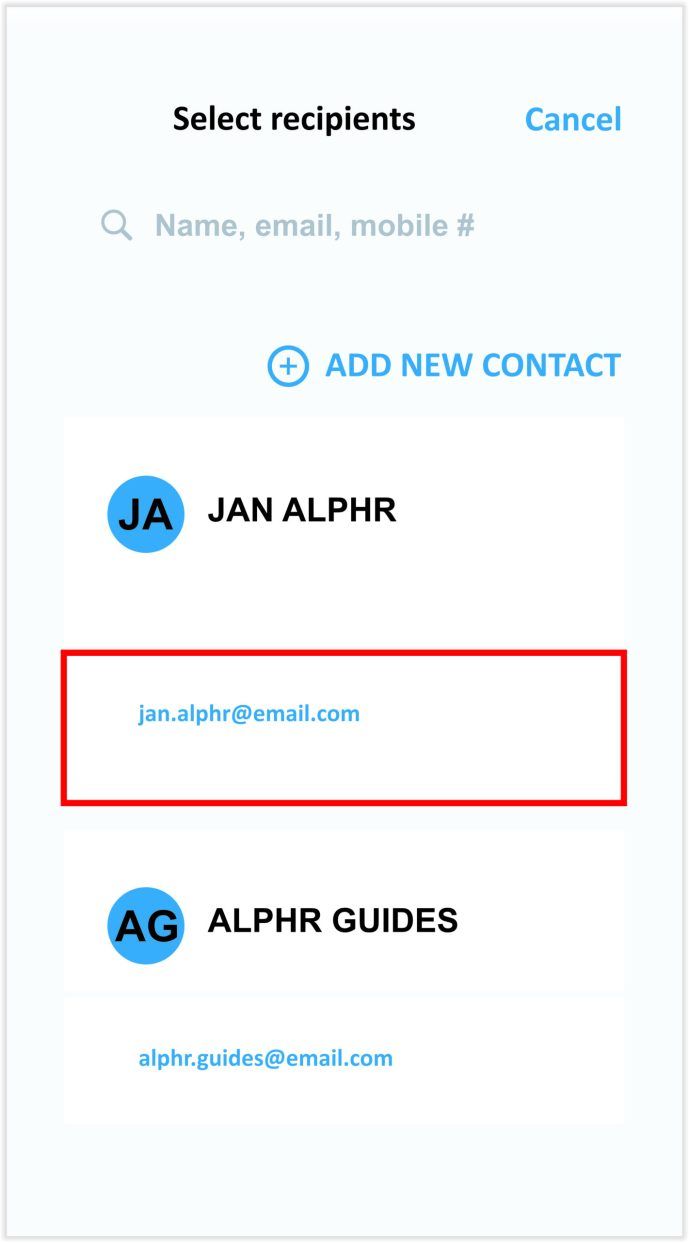
Забележка : Не е необходимо да пишете каквато и да е друга информация, като например данните за банковата им сметка.

След като напишете всичко, изберете сумата пари, която искате да изпратите. Натиснете Преглед, за да видите подробностите за транзакцията. Можете също така да напишете причината за изпращане на пари и да я имате за напомняне. Кликнете върху Slide to Send, за да завършите транзакцията. Ще получите изскачащо съобщение, за да потвърдите, че изпращате пари на правилния човек. Ако всичко е наред, натиснете Да, за да завършите. В рамките на няколко секунди човекът ще получи парите.
Предимства на използването на Zelle
Една от основните причини хората да предпочитат Zelle като метод за изпращане и получаване на пари е удобството. Осъществяването на транзакции се случва интуитивно и бързо. Например, ако член на семейството спешно се нуждае от пари, той може да влезе в рамките на секунди. При други подобни приложения тези транзакции могат да отнемат дни, което понякога е твърде дълго, ако лицето се нуждае от пари за спешен случай.
Освен това няма никакви такси, свързани с изпращането или получаването на плащания, което е необичайно за такова приложение. Най-общо казано, подобни приложения имат определени такси, свързани с извършването на транзакции.
как да получите GIF от Twitter
И накрая, много наемодатели днес приемат плащания чрез Zelle. Следователно, ако те не живеят в същия град като вас, изпращането на пари е възможно бързо и лесно и можете да го направите без допълнителни разходи.
Клетъчни транзакции
Zelle е лесно и бързо решение за извършване на плащания. Удобството му, липсата на такси и скоростта привличат все повече и повече потребители всеки ден. Освен това все повече банки си партнират със Zelle, за да улеснят клиентите си да изпращат пари. Дневните и месечните лимити за транзакции зависят от банката. Затова не забравяйте да се консултирате с вашата банка относно максималната сума, която можете да изпратите.
Ами ти? Често ли използвате Zelle? Кое според вас е най-голямото му предимство? Уведомете ни в раздела за коментари по-долу.